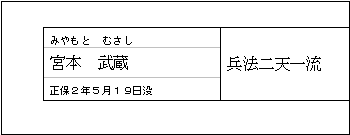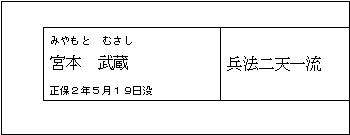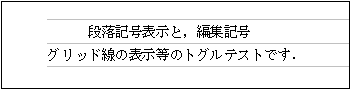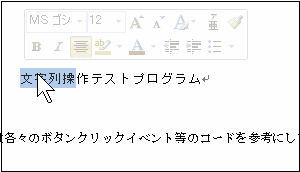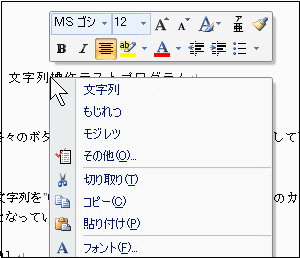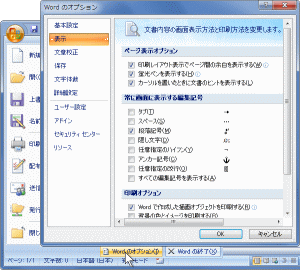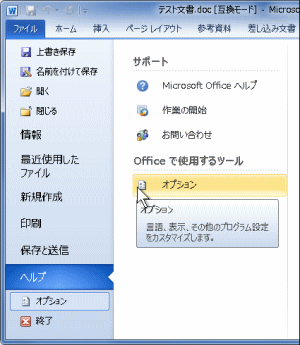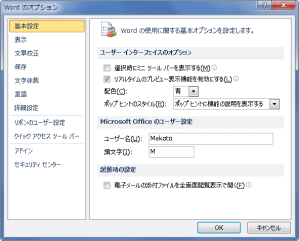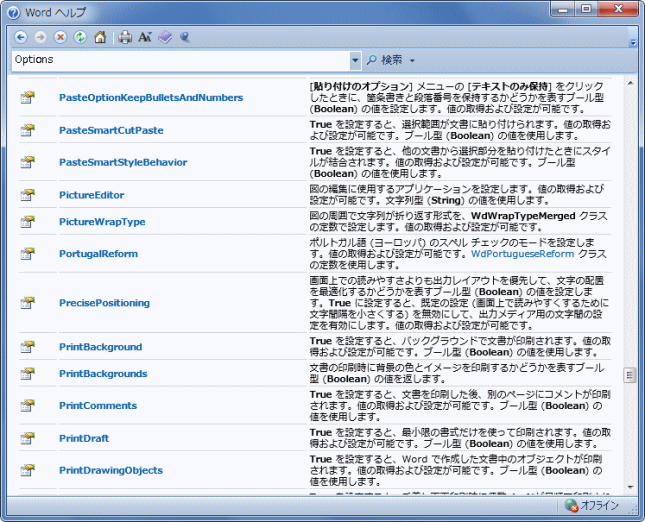Delphi Programming / Object Pascal
  
[掲載 2009年06月07日] [更新 2013年11月28日] ワード操作フォームEx |
ワード操作フォームEx 参考コード類
編集記号・段落記号等の表示トグルと Options |
| 動作確認等 |
Windows 7 U64(SP1) + Delphi XE Pro + Word 2010 |
| 編集記号の表示・非表示のトグルのコマンド実行例です.人によっては,この編集記号が表示されていないと編集がうまくいかない場合があるようです. |
 |
図1
編集記号表示ON |
 |
図2
編集記号表示OFF |
procedure TplWordFormEx2.Button1Click(Sender: TObject);
var
objView : Word2000.View;
begin
objView := wdfWordApp.ActiveWindow.View;
objView.ShowAll := not objView.ShowAll;
end;
段落 (改行文字) 記号の表示・非表示のトグルのコマンド実行例です.これも好みがあるようです.編集記号の表示がOFFになっていないと機能しません.
筆者の環境の Word 2010 では機能しているようには見えませんでした. |
 |
図3
段落記号表示ON |
 |
図4
段落記号表示OFF |
procedure TplWordFormEx2.Button2Click(Sender: TObject);
var
objView : Word2000.View;
begin
objView := wdfWordApp.ActiveWindow.View;
objView.ShowParagraphs := not objView.ShowParagraphs;
end;
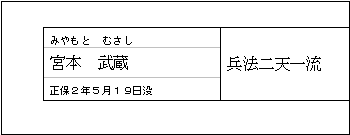 |
図5
表のグリッド線表示ON |
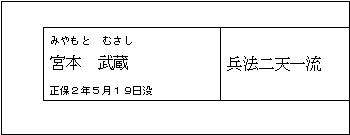 |
図6
表のグリッド線表示OFF |
procedure TplWordFormEx2.Button3Click(Sender: TObject);
var
i : Integer;
objPane : Word2000.Pane;
begin
for i:= 1 to wdfWordApp.ActiveWindow.Panes.Count do begin
objPane := wdfWordApp.ActiveWindow.Panes.Item(i);
objPane.View.TableGridlines := not objPane.View.TableGridlines;
end;
end;
| 文書のグリッド線の表示トグルコード例です.このグリッド線表示がデフォルトとなっているワープロソフトもあります. |
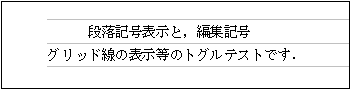 |
図7
文書のグリッド線表示ON |
 |
図8
文書のグリッド線表示OFF |
procedure TplWordFormEx2.Button4Click(Sender: TObject);
var
objWordOptions : Word2000.OPtions;
begin
//Optionsオブジェクトを取得
objWordOptions := wdfWordApp.Options;
objWordOptions.DisplayGridLines := not objWordOptions.DisplayGridLines;
end;
Word 2007 からの機能であるミニツールバーの表示トグルです.
文字列を選択すると表示されます.この表示のトグル動作用コードです. |
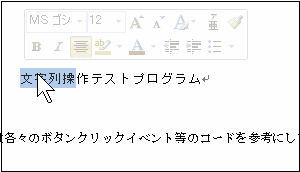 |
図9
文字列を選択した時のミニツールバー |
リスト5
文字列選択時のミニツールバーの表示トグル |
procedure TplWordFormEx2.Button5Click(Sender: TObject);
var
objWordOptions : OleVariant;
begin
if wdfWordVersionNo >= 12 then begin
objWordOptions := wdfWordApp.Options;
objWordOptions.ShowSelectionFloaties := not objWordOptions.ShowSelectionFloaties;
end;
end;
| ポップアップメニュー時のミニツールバーの表示トグル |
Word 2007 からの機能であるミニツールバーの表示トグルです.
マウスの右ボタンをクリックしてポップアップメニューを表示すると,この上に表示されます.この両方の表示のトグル動作用コードです. |
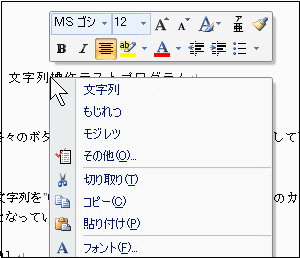 |
図10
ポップアップ時のミニツールバー |
リスト6
ポップアップメニュー時のミニツールバーの表示トグル |
procedure TplWordFormEx2.Button6Click(Sender: TObject);
var
objWordOptions : OleVariant;
begin
if wdfWordVersionNo >= 12 then begin
objWordOptions := wdfWordApp.Options;
objWordOptions.ShowMenuFloaties := not objWordOptions.ShowMenuFloaties;
end;
end;
[文書のグリッド表示トグル] のコードで使用している Options オブジェクトのプロパティには,ワードのオプションの設定内容がほとんど含まれています.
[オプション] は,Word 2003 までは [ツール] [オプション] で,Word 2007 では [Office] ボタンの [Word のオプション] から表示されるダイアログの内容です.Word 2010 では [Office] ボタンはなくなりました.
これらのオプションは,マクロの記録操作では記録できないものがあります.Word の VBA のヘルプを [Options] で検索すると,プロパティのリストを確認できます.ここから調査することになります.チェックボタンで設定する項目がトグル動作に相当します. |
 |
図11
Word 2000 のオプション設定
|
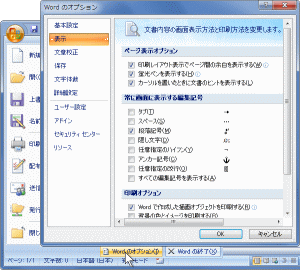 |
図12
Word 2007 のオプション設定
- [Office] ボタンの [Word オプション]
- [Word オプション] は下の方にある
|
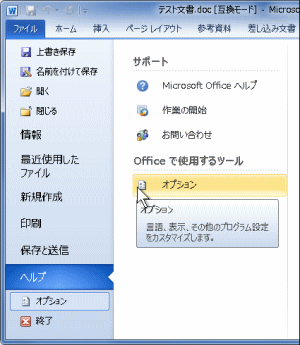 |
図13
Word 2010 のファイルメニュー
- [Office] ボタンはなくなった
- [ファイル] タブをクリック
- [オプション] をクリック
|
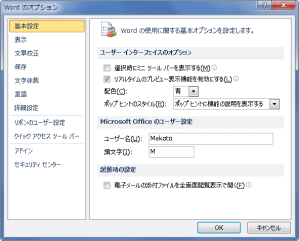 |
図14
Word 2010 のオプション設定 |
下図は,Word 2007 の VBA のヘルプを Options で検索した結果です.一応日本語です.
MSDN の記事は,2013年12月02日現在では日本語の記事はありますが,英語版に比べると内容が省略されています.その意味では VBA のヘルプは貴重です.
Visual Studio の開発関係には日本語の記事が MSDN オンラインにあります.これも内容が英語版に比べると省略はされていますが,ある程度は利用価値があると思われます. |
- 図15
- Word 2007 の VBA のヘルプで,Options を検索した結果
|
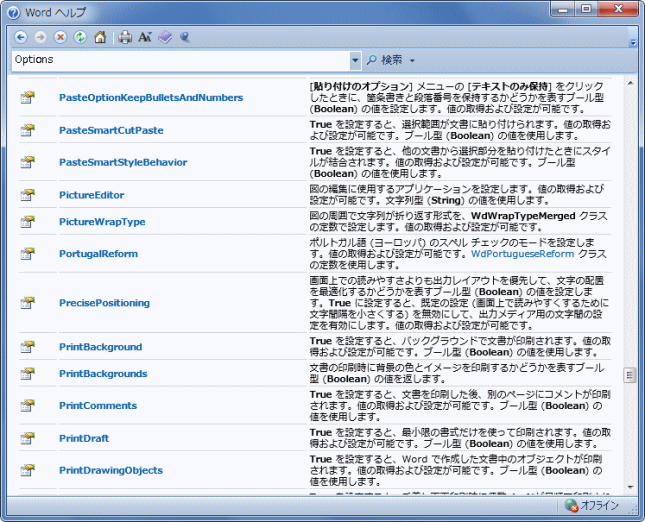 |
|